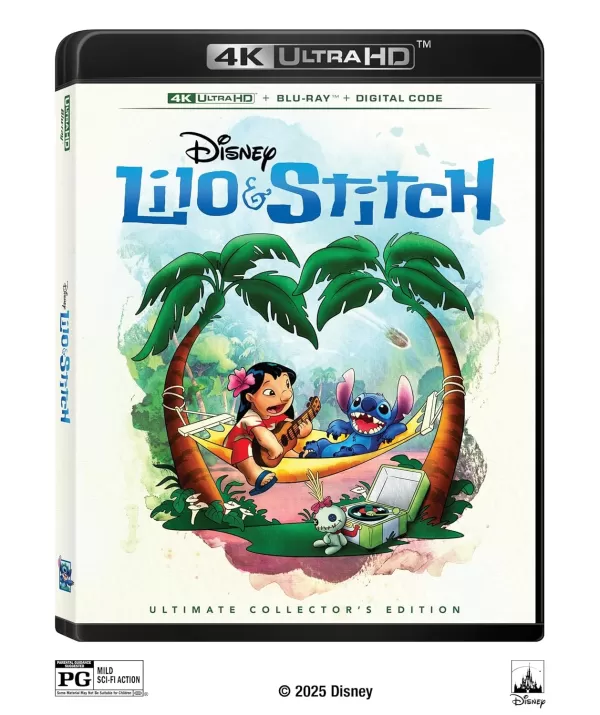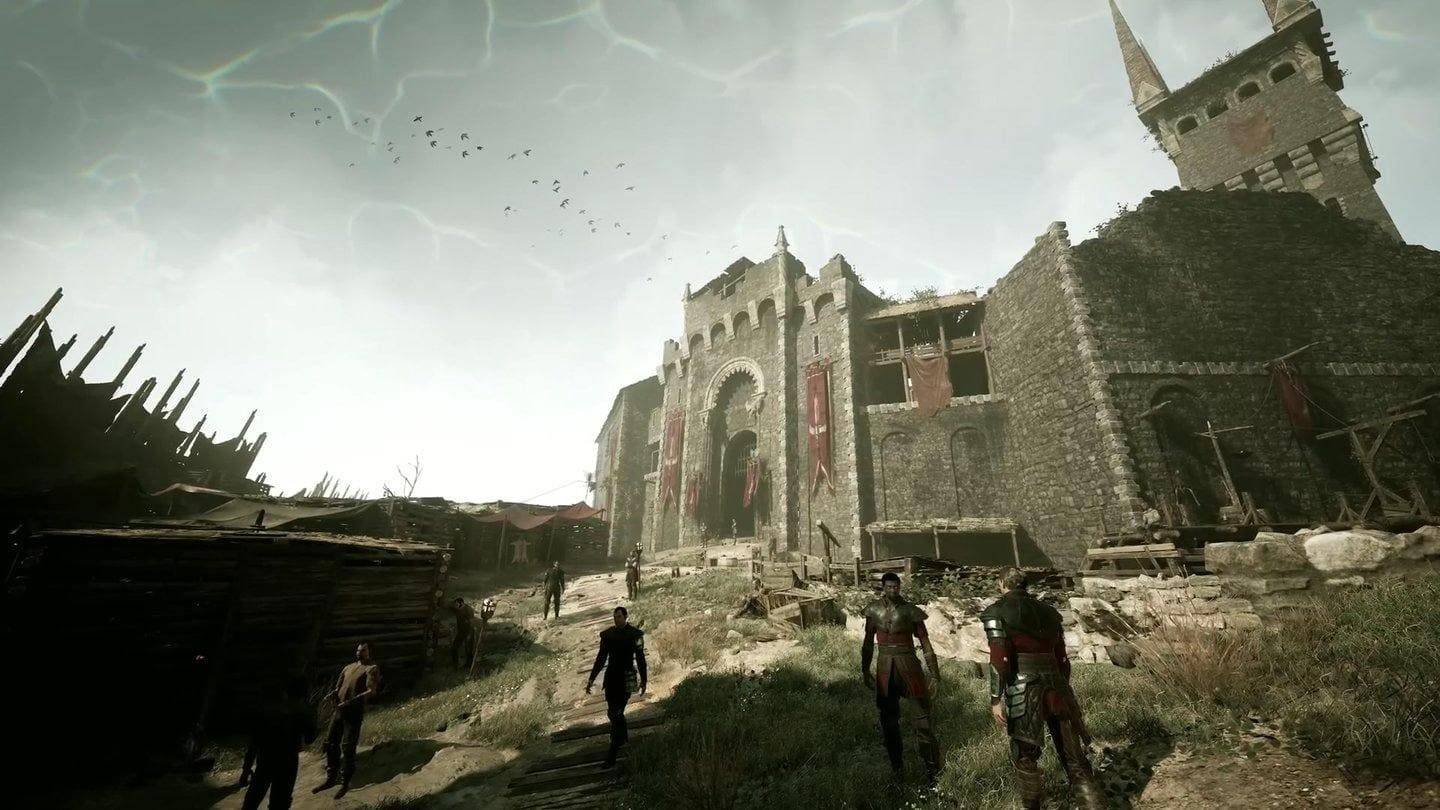Dominar la traducción de la página web de Google Chrome: una guía completa
¿Cansado de las barreras del idioma que obstaculiza su navegación web? Esta guía proporciona un tutorial paso a paso de las características de traducción de Google Chrome, que cubre la traducción de la página completa, la traducción de texto seleccionada y los ajustes de configuración personalizados. Siga estas instrucciones para navegar sin problemas sitios web multilingües.
Paso 1: Acceder al menú Chrome
Localice y haga clic en el icono del menú Chrome (generalmente tres puntos verticales o tres líneas horizontales) en la esquina superior derecha de la ventana de su navegador.

Paso 2: navegando a configuraciones
En el menú desplegable, seleccione la opción "Configuración". Esto abrirá la página Configuración de Chrome. <-🎜>

Paso 3: Locación de configuraciones de traducción
En la parte superior de la página de configuración, encontrará una barra de búsqueda. Ingrese "Traducir" o "idioma" para filtrar rápidamente y localizar la configuración relevante.

Paso 4: Acceso a las preferencias de lenguaje
Una vez que aparecen los resultados de la búsqueda, haga clic en la opción "Idiomas" o "Traducción".
Paso 5: Administración de idiomas compatibles
La página de configuración del idioma muestra una lista de idiomas compatibles con su navegador. Aquí, puede agregar nuevos idiomas, eliminar los existentes o ajustar su orden de preferencia.

Habilitación de traducción automática Crucialmente, asegúrese de que la opción "Ofrezca para traducir páginas que no estén en un idioma que lea" está habilitada. Esto le pedirá a Chrome que ofrezca automáticamente la traducción para páginas en idiomas distintos del idioma predeterminado de su navegador.
Siguiendo estos pasos, puede desbloquear las potentes capacidades de traducción de Chrome y disfrutar de una experiencia en línea más accesible y eficiente.